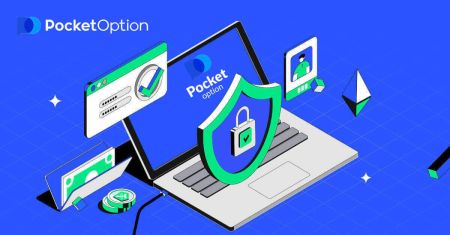Pocket Option အကောင့်ဝင်ပါ။ - Pocket Option Myanmar - Pocket Option မြန်မာ
ဤလမ်းညွှန်ချက်သည် သင့်အား အကောင့်ဝင်ခြင်းလုပ်ငန်းစဉ်တစ်လျှောက် လမ်းညွှန်ပေးမည်ဖြစ်ပြီး ပိုမိုကောင်းမွန်သောလုံခြုံရေးနှင့် လုပ်ဆောင်နိုင်စွမ်းအတွက် သင်၏ Pocket Option အကောင့်ကို မည်သို့အတည်ပြုရမည်ကို ရှင်းပြထားသည်။
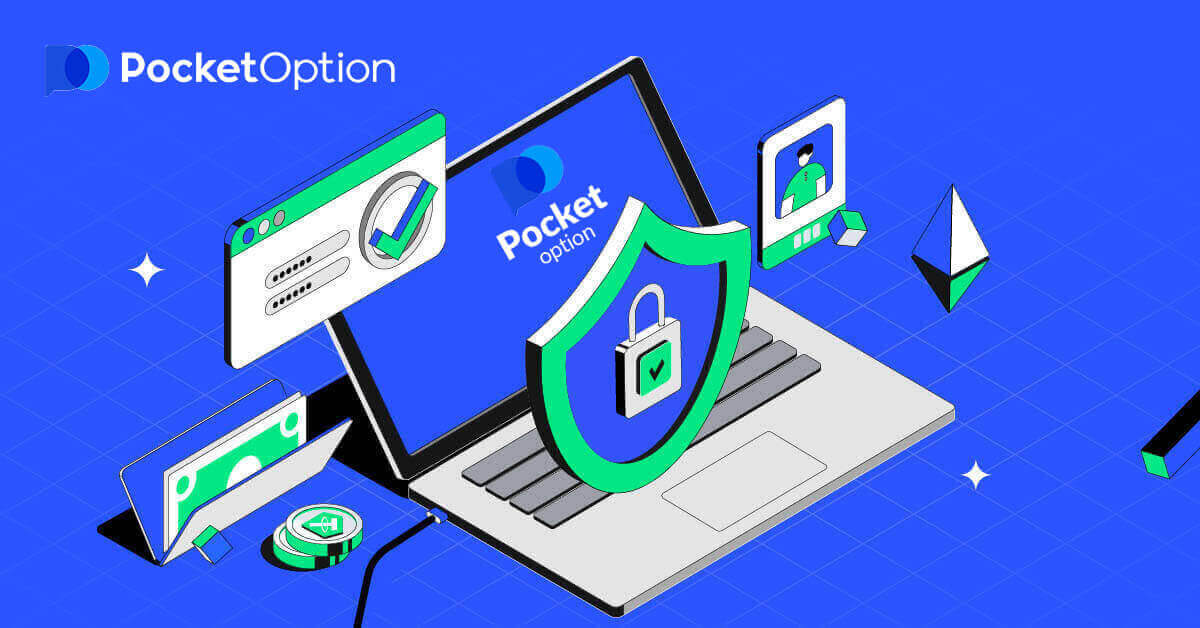
Pocket Option ကိုဘယ်လိုဝင်မလဲ။
Pocket Option အကောင့်ကို ဘယ်လိုဝင်မလဲ။
- Pocket Option Website ကိုသွားပါ ။
- "Log In" ကိုနှိပ်ပါ။
- သင့် အီးမေးလ် နှင့် စကားဝှက်ကို ထည့်သွင်းပါ ။
- " LON IN " အပြာရောင်ခလုတ်ကို နှိပ်ပါ ။
- သင့်အီးမေးလ်ကို မေ့သွား ပါက “Google” ကို အသုံးပြု၍ ဝင်ရောက်နိုင်သည် ။
- သင့်စကားဝှက်မေ့သွားပါ က “Password Recovery” ကိုနှိပ်ပါ ။
" Log In " ကိုနှိပ်ပါ ၊ အကောင့်ဝင်ရန်ပုံစံပေါ်လာလိမ့်မည်။ သင့်အကောင့်သို့ဝင်ရောက်ရန် စာရင်းသွင်းထားသော
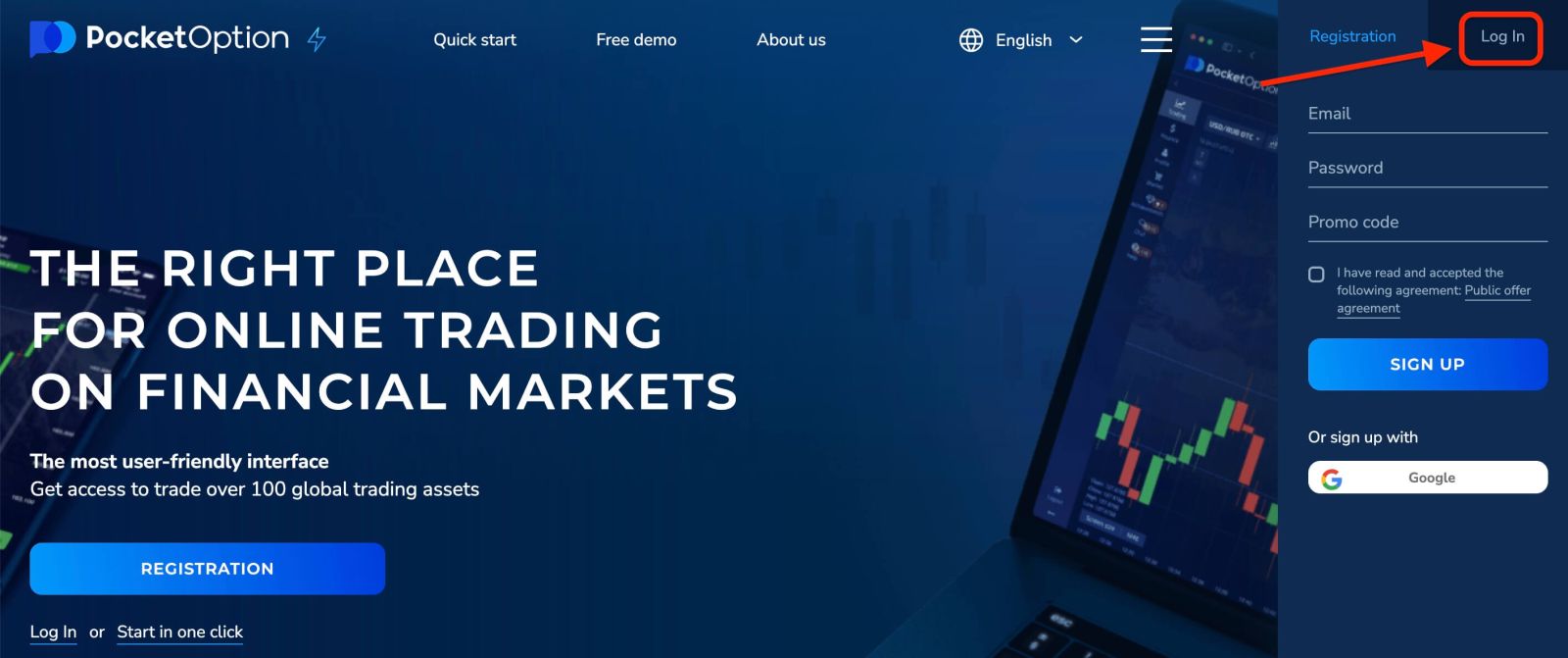
သင့် အီးမေးလ်လိပ်စာနှင့် စကားဝှက်ကို ထည့်သွင်းပါ။ အကယ်၍ သင်သည် လော့ဂ်အင်ဝင်ချိန်တွင် မီနူးကို “ငါ့ကို သတိရပါ” ကို အသုံးပြုပါ။ ထို့နောက် နောက်ဆက်တွဲလည်ပတ်မှုများတွင် ခွင့်ပြုချက်မရှိဘဲ သင်လုပ်ဆောင်နိုင်သည်။
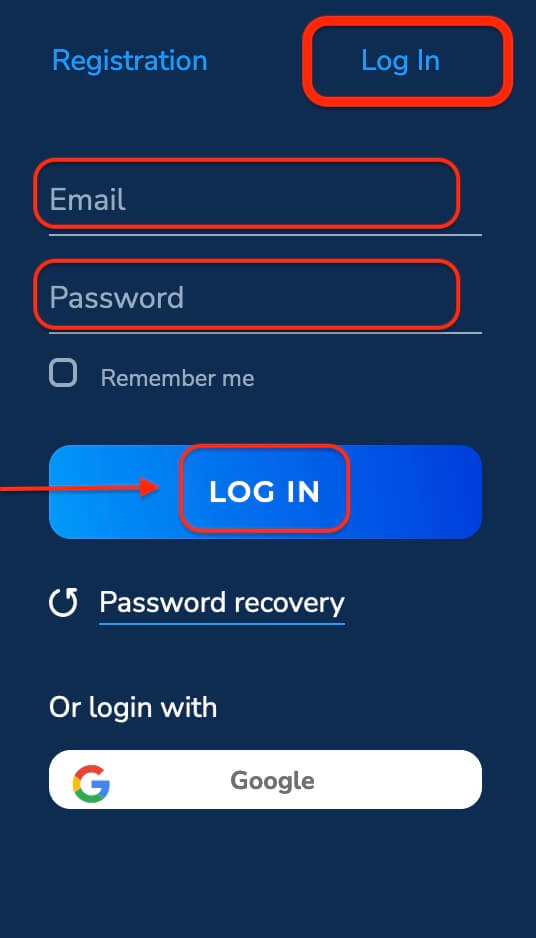
ယခု သင်သည် ကုန်သွယ်မှုကို စတင်နိုင်ပါပြီ။ သင့်တွင် Demo အကောင့်တွင် $1,000 ရှိပြီး၊ ငွေသွင်းပြီးနောက် အကောင့်အစစ်တစ်ခုတွင်လည်း ရောင်းဝယ်နိုင်ပါသည်။
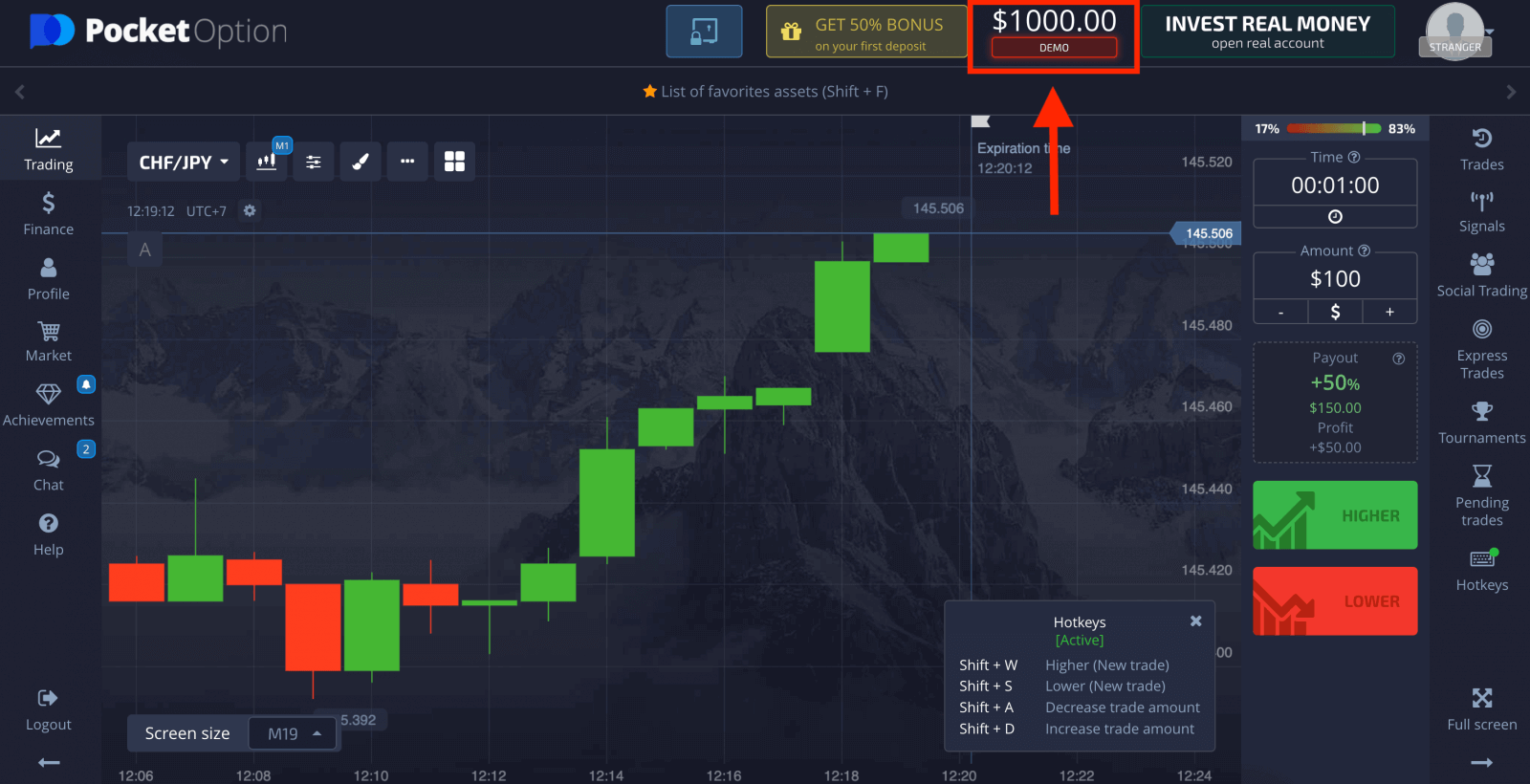
Google အကောင့်ကို အသုံးပြု၍ Pocket Option သို့ အကောင့်ဝင်နည်း
1. သင်၏ Google အကောင့်ကို ခွင့်ပြုရန် ၊ သင်သည် Google ခလုတ်ကို နှိပ်ရပါမည် ။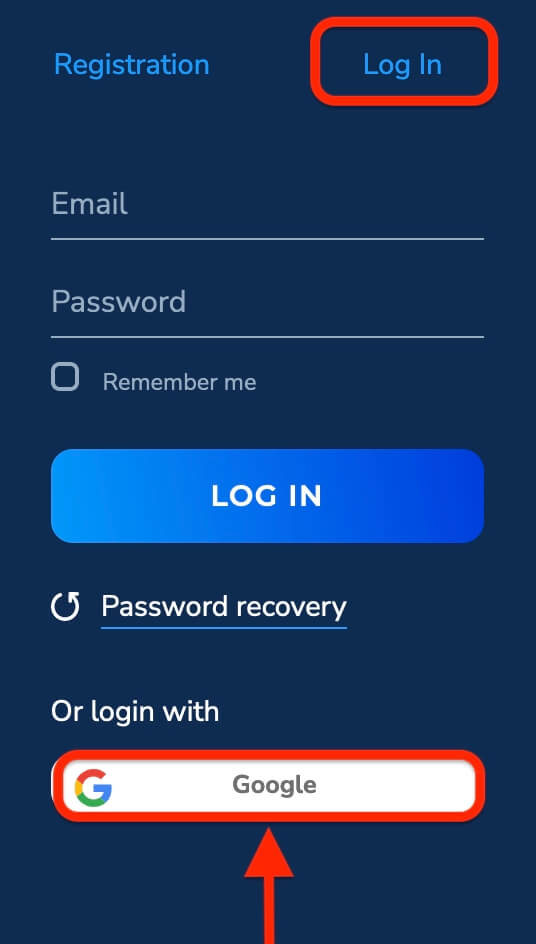
2. ထို့နောက် ပွင့်လာသော ဝင်းဒိုးအသစ်တွင် သင့်ဖုန်းနံပါတ် သို့မဟုတ် အီးမေးလ်ကို ရိုက်ထည့်ကာ “Next” ကိုနှိပ်ပါ။
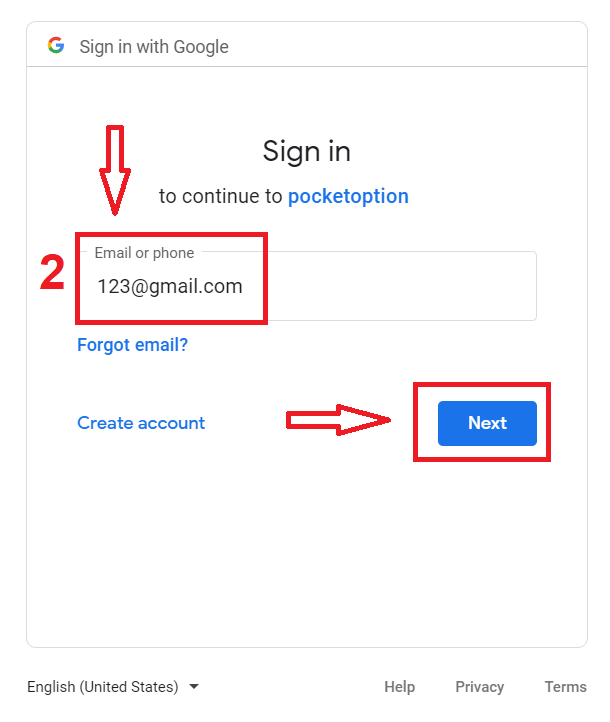
3. ထို့နောက် သင့် Google အကောင့်အတွက် စကားဝှက်ကို ထည့်သွင်းပြီး “Next” ကို နှိပ်ပါ။
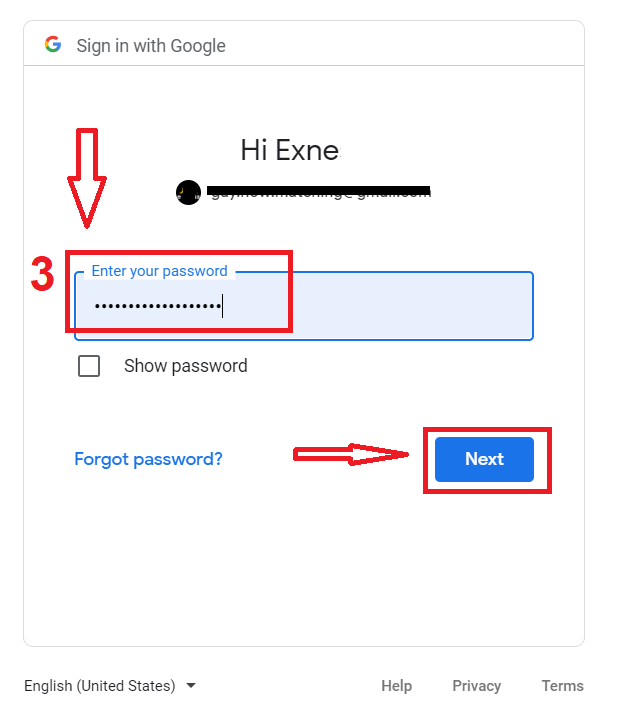
၎င်းနောက်၊ သင်သည်သင်၏ကိုယ်ပိုင် Pocket Option အကောင့်သို့ခေါ်ဆောင်သွားလိမ့်မည်။
Pocket Option အကောင့်အတွက် စကားဝှက်ပြန်လည်ရယူခြင်း။
အကယ်၍ သင်သည် ပလပ်ဖောင်းသို့ မ၀င်နိုင်ပါက၊ သင်သည် စကားဝှက် မှားယွင်းစွာ ရိုက်ထည့်နေခြင်း ဖြစ်နိုင်သည်။ အသစ်တစ်ခု တက်လာနိုင်ပါတယ်။အကယ်၍ သင်သည် ဝဘ်ဗားရှင်းကို အသုံးပြုပါ
က ၎င်းကိုလုပ်ဆောင်ရန် Login ခလုတ်အောက်ရှိ " စကားဝှက်ပြန်လည်ရယူခြင်း "
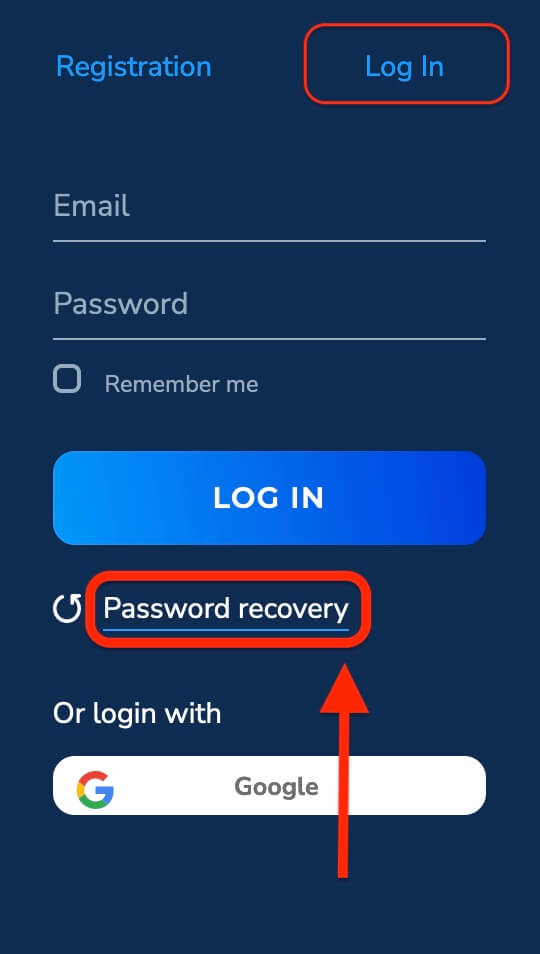
လင့်ခ်ကို နှိပ်ပါ။ ထို့နောက်၊ စနစ်သည် သင့်စကားဝှက်ကို ပြန်လည်ရယူရန် တောင်းဆိုမည့် ဝင်းဒိုးတစ်ခုကို ဖွင့်ပါမည်။ သင်သည် စနစ်အား သင့်လျော်သော အီးမေးလ်လိပ်စာဖြင့် ပေးဆောင်ရန် လိုအပ်သည်။
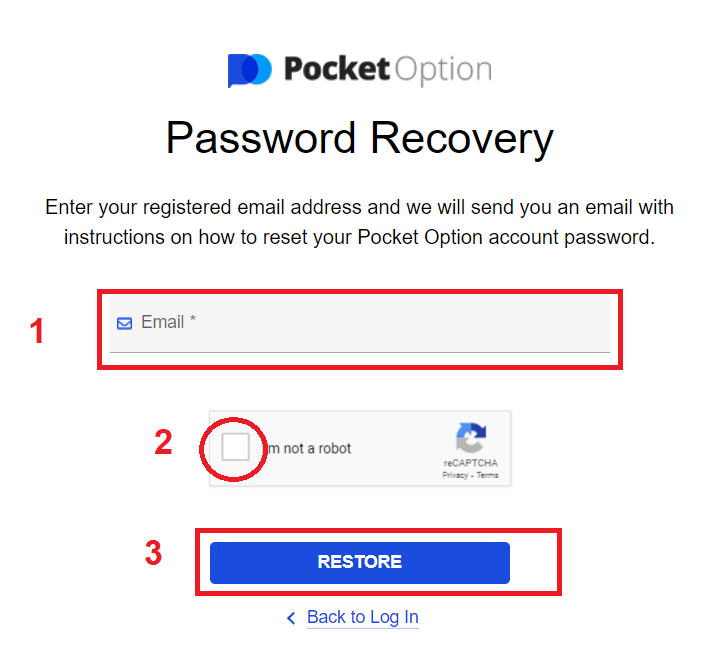
စကားဝှက်ကို ပြန်လည်သတ်မှတ်ရန် ဤအီးမေးလ်လိပ်စာသို့ အီးမေးလ်တစ်စောင် ပေးပို့ထားကြောင်း အကြောင်းကြားချက်တစ်ခု ဖွင့်ပါမည်။
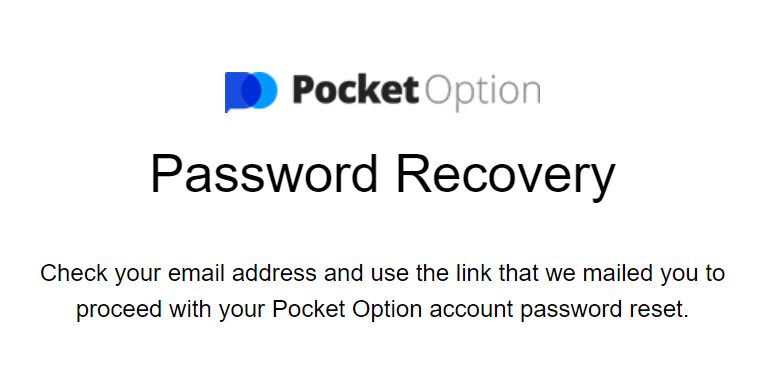
သင်၏ အီးမေးရှိ စာထဲတွင် သင်၏ စကားဝှက်ကို ပြောင်းလဲရန် ကမ်းလှမ်းလိမ့်မည်။ «စကားဝှက်ပြန်လည်ရယူခြင်း»ကို နှိပ်ပါ
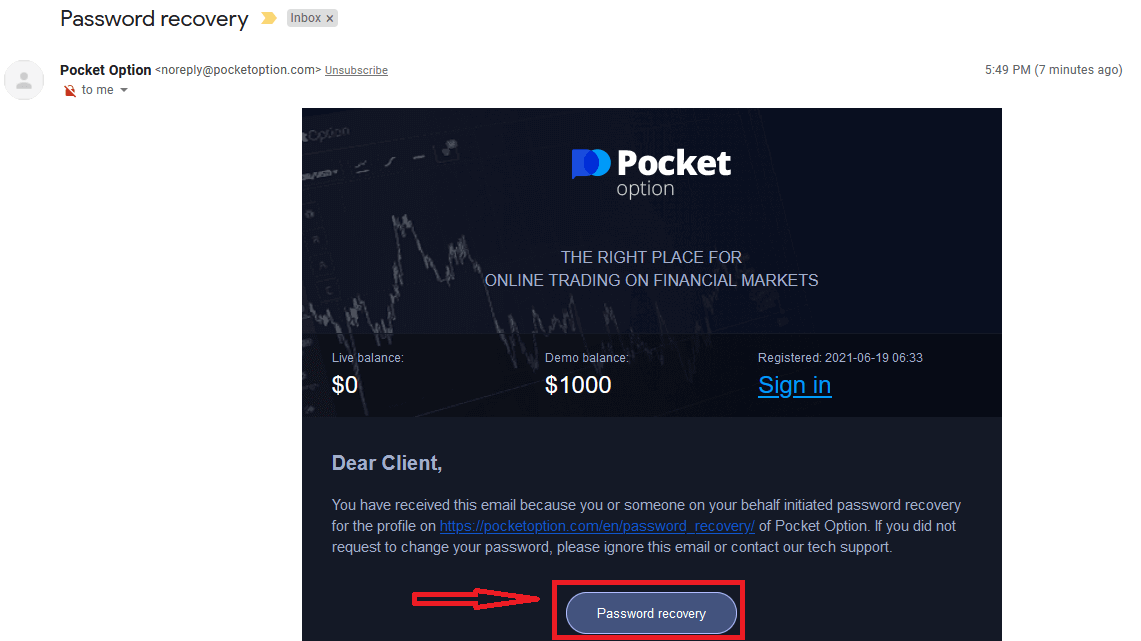
၎င်းသည် သင့်စကားဝှက်ကို ပြန်လည်သတ်မှတ်ပေးမည်ဖြစ်ပြီး သင့်စကားဝှက်ကို အောင်မြင်စွာပြန်လည်သတ်မှတ်ပြီးဖြစ်ကြောင်း သင့်အား အသိပေးရန် သင့်အား အကြောင်းကြားရန် Pocket Option ဝဘ်ဆိုက်သို့ ပို့ဆောင်မည်ဖြစ်သည်။ စကားဝှက်အသစ်ဖြင့် ဒုတိယအီးမေးလ်ကို လက်ခံရရှိပါမည်။
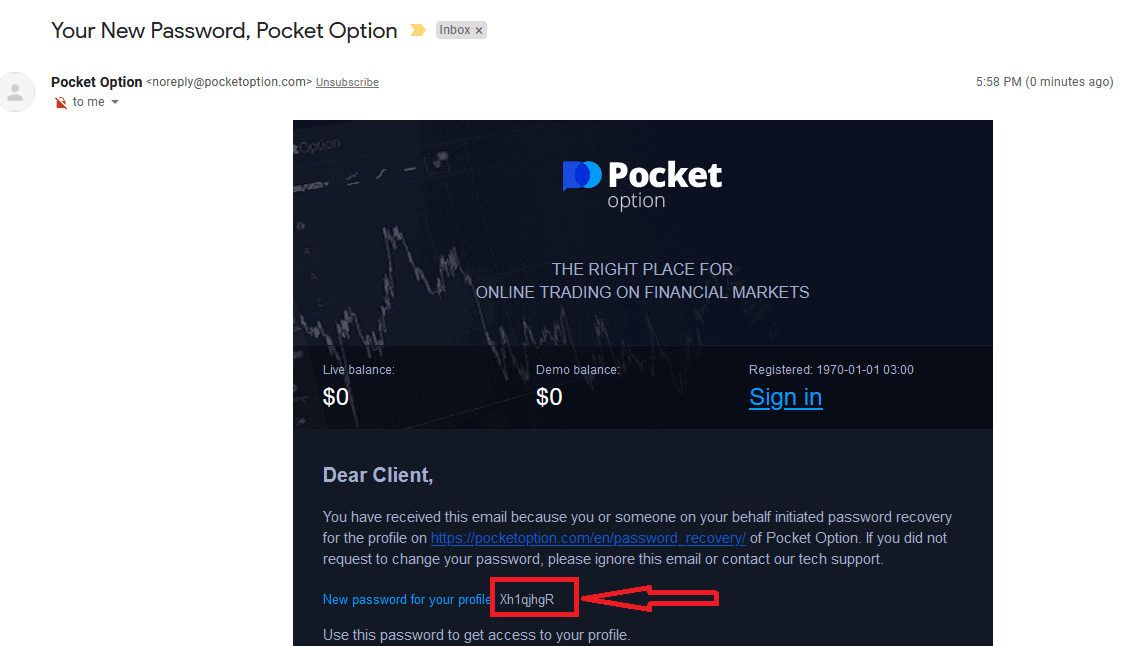
ဒါပဲ! ယခု သင်သည် သင်၏အသုံးပြုသူအမည်နှင့် စကားဝှက်အသစ်ကို အသုံးပြု၍ Pocket Option ပလပ်ဖောင်းသို့ သင်ဝင်ရောက်နိုင်သည်။
သင်သည် မိုဘိုင်းအက်ပလီကေးရှင်းကို အသုံးပြုပါက
၊ ထိုသို့လုပ်ဆောင်ရန် "စကားဝှက်ပြန်လည်ရယူခြင်း" လင့်ခ်ကို နှိပ်ပါ။
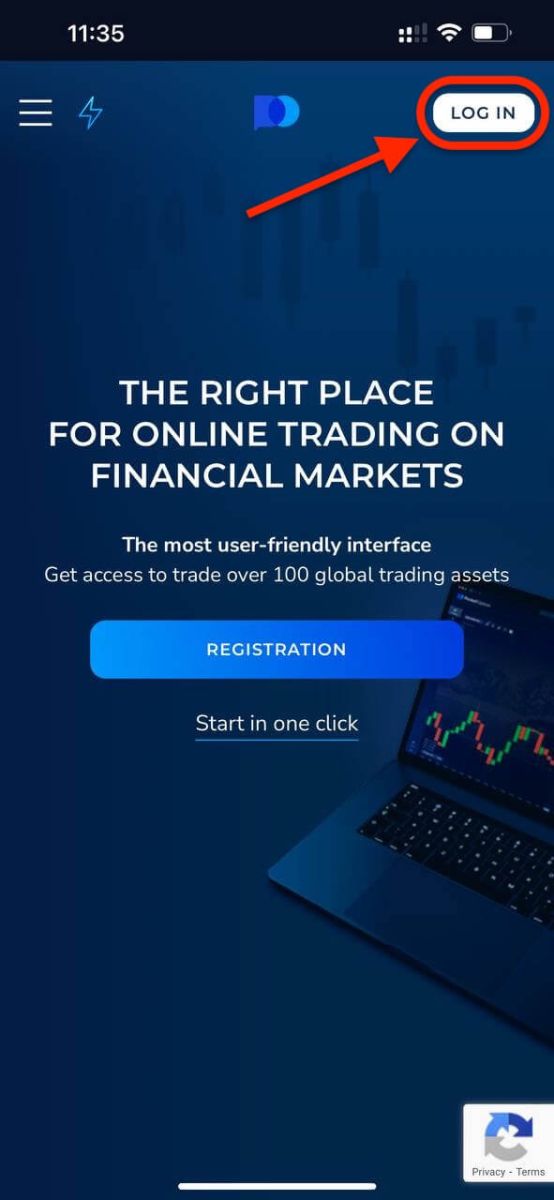
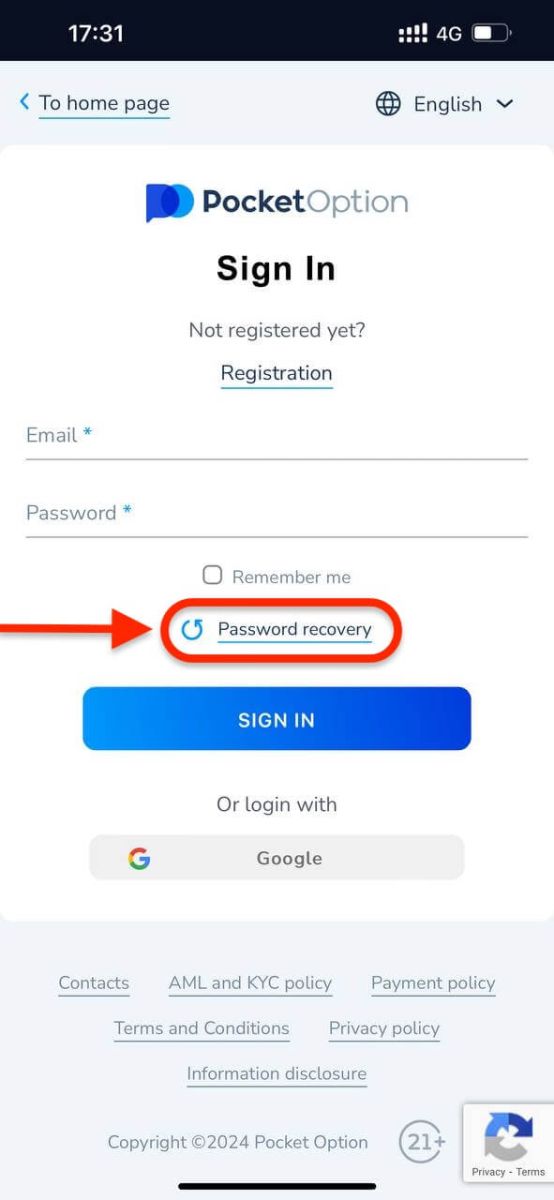
ဝင်းဒိုးအသစ်တွင် အကောင့်ဖွင့်စဉ် သင်အသုံးပြုခဲ့သည့် အီးမေးလ်ကို ဖြည့်သွင်းပြီး "RESTORE" ခလုတ်ကို နှိပ်ပါ။ ထို့နောက် ဝဘ်အက်ပ်ကဲ့သို့ ကျန်အဆင့်များကို လုပ်ဆောင်ပါ။
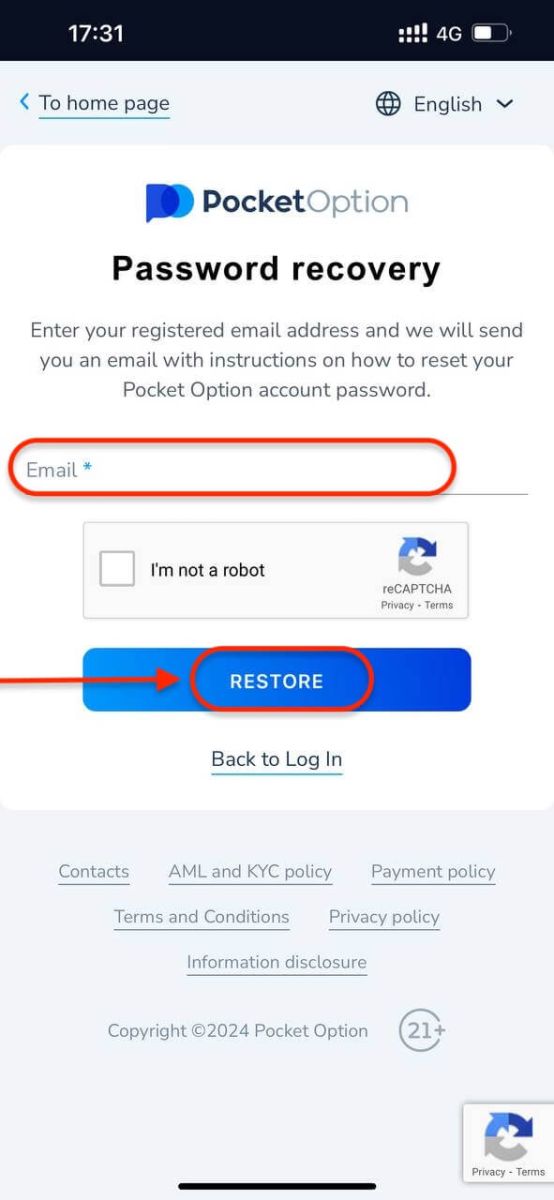
မိုဘိုင်းဝဘ်မှတဆင့် Pocket Option သို့ဝင်ရောက်ပါ။
အကယ်၍ သင်သည် Pocket Option ကုန်သွယ်မှုပလပ်ဖောင်း၏ မိုဘိုင်းဝဘ်ဗားရှင်းတွင် ရောင်းဝယ်ဖောက်ကားလိုပါက အလွယ်တကူ ပြုလုပ်နိုင်သည်။ အစပိုင်းတွင်၊ သင့်မိုဘိုင်းကိရိယာပေါ်တွင် သင့်ဘရောက်ဆာကိုဖွင့်ပါ။ ထို့နောက် ပွဲစား၏ ဝဘ်ဆိုဒ်သို့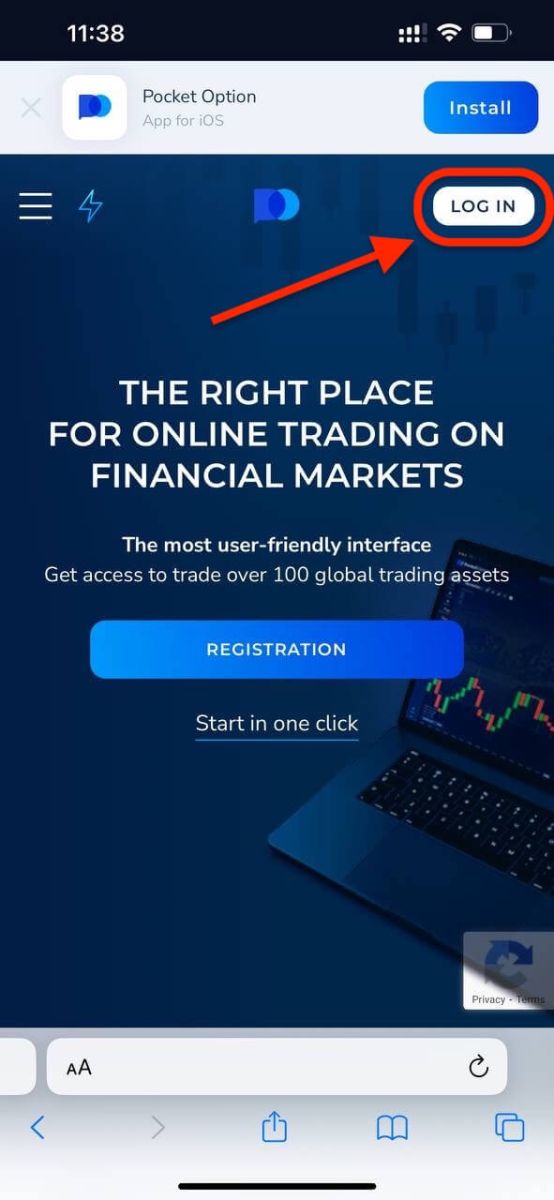
ဝင်ကြည့်ပါ။ သင့် အီးမေးလ် နှင့် စကားဝှက်ကို ရိုက်ထည့် ပြီးနောက် “ဝင်ရန်” ခလုတ်ကို နှိပ်ပါ။
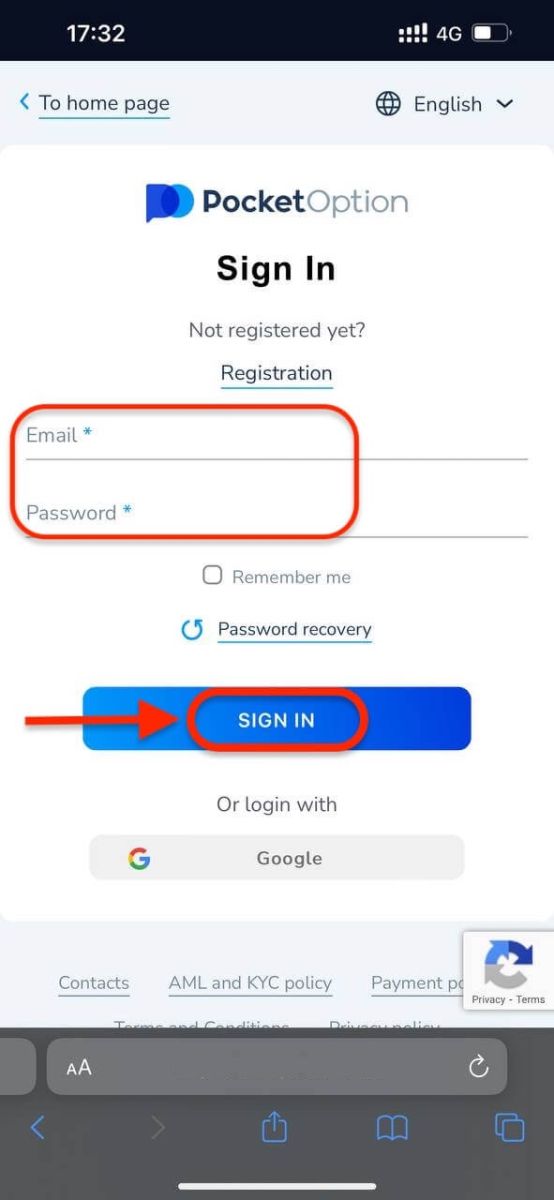
ဒီမှာပါ! ယခု သင်သည် ပလပ်ဖောင်း၏ မိုဘိုင်းဝဘ်ဗားရှင်းတွင် ကုန်သွယ်မှုပြုနိုင်မည်ဖြစ်သည်။ ကုန်သွယ်မှုပလပ်ဖောင်း၏မိုဘိုင်းဝဘ်ဗားရှင်းသည် ၎င်း၏ပုံမှန်ဝဘ်ဗားရှင်းနှင့်အတိအကျတူညီသည်။ ထို့ကြောင့်၊ ကုန်သွယ်မှုနှင့် ရန်ပုံငွေလွှဲပြောင်းခြင်းတွင် ပြဿနာတစ်စုံတစ်ရာရှိမည်မဟုတ်ပါ။ သင့်တွင် Demo အကောင့်တွင် $1,000 ရှိသည်။
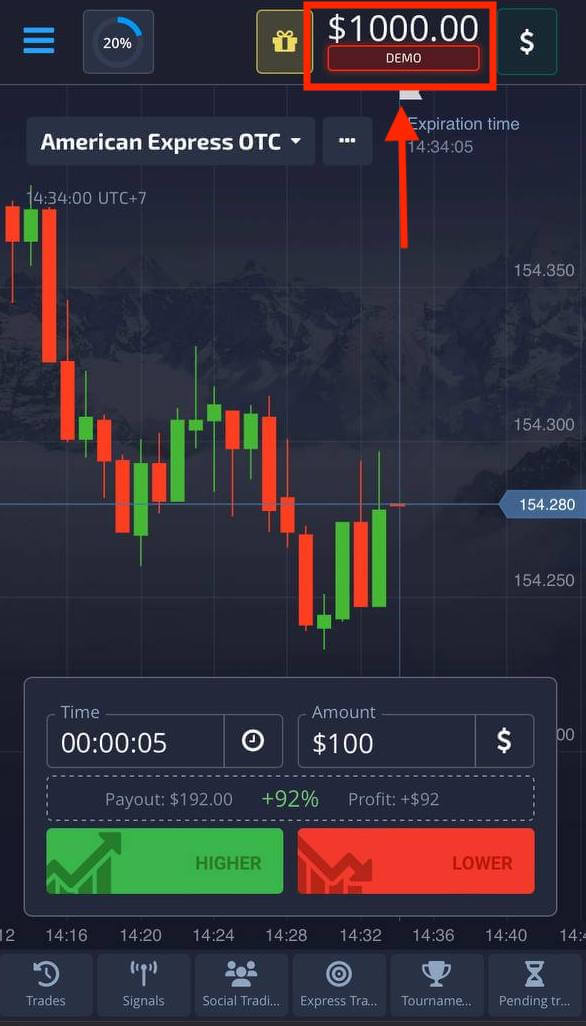
iOS အတွက် Pocket Option အက်ပ်သို့ ဝင်ရောက်ပါ။
အဆင့် 1: လျှောက်လွှာကို install လုပ်ပါ။
- မျှဝေခြင်းခလုတ်ကို နှိပ်ပါ။
- ပင်မစခရင်သို့ထည့်ရန် စာရင်းပေါ့ပ်အပ်ရှိ 'Add to Home Screen' ကိုနှိပ်ပါ။
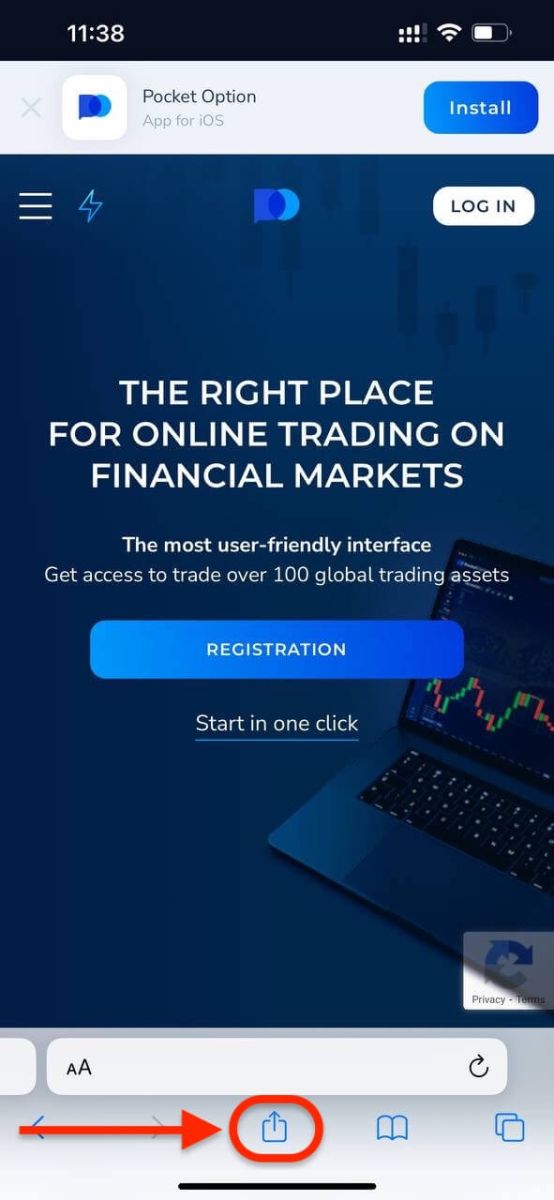
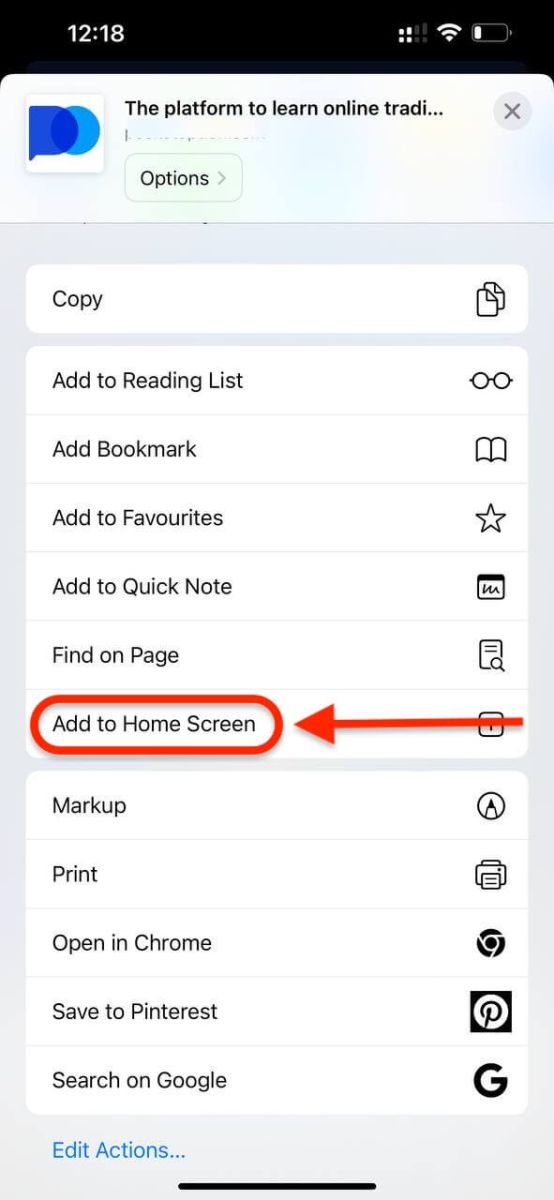
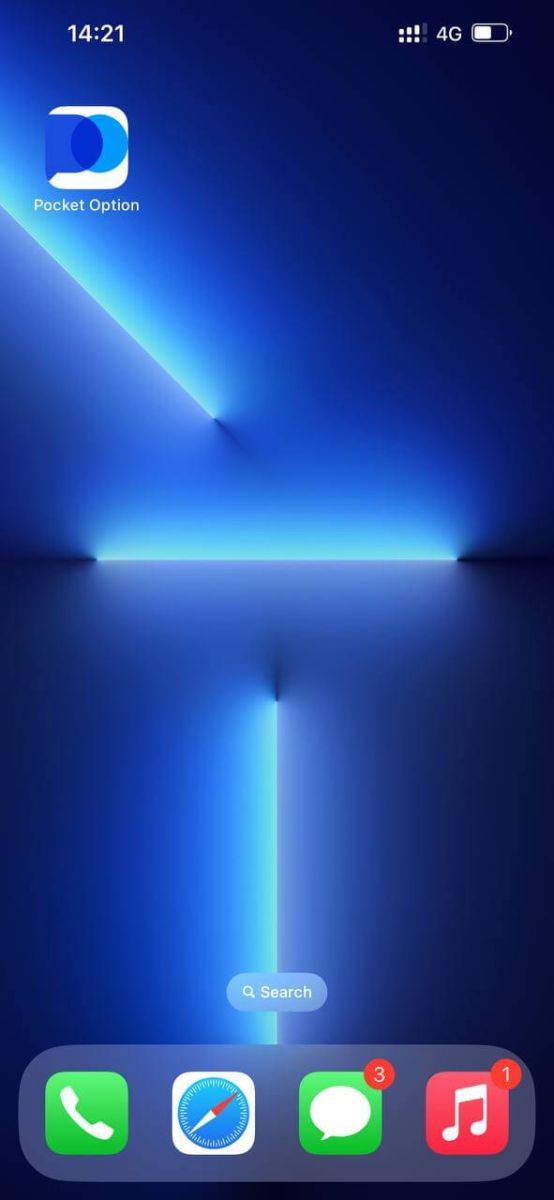
အဆင့် 2- Pocket Option သို့ လော့ဂ်အင်
ထည့်သွင်းပြီး စတင်ပြီးနောက် သင့်အီးမေးလ်ကို အသုံးပြု၍ Pocket Option iOS မိုဘိုင်းအက်ပ်သို့ လော့ဂ်အင်ဝင်နိုင်ပါသည်။ သင့် အီးမေးလ် နှင့် စကားဝှက်ကို ရိုက်ထည့် ပြီးနောက် “ဝင်ရန်” ခလုတ်ကို နှိပ်ပါ။
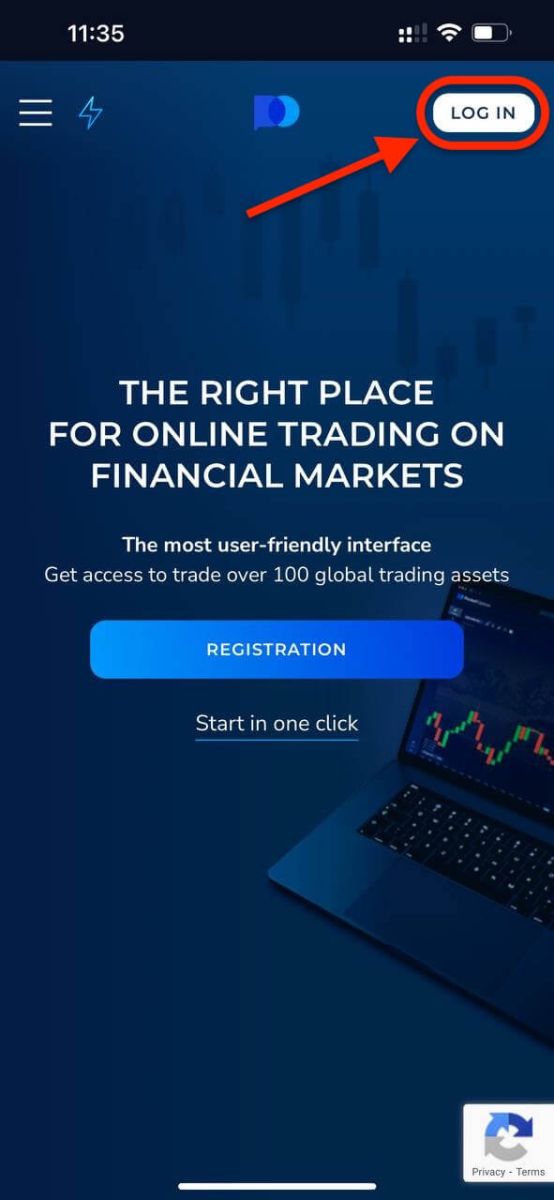
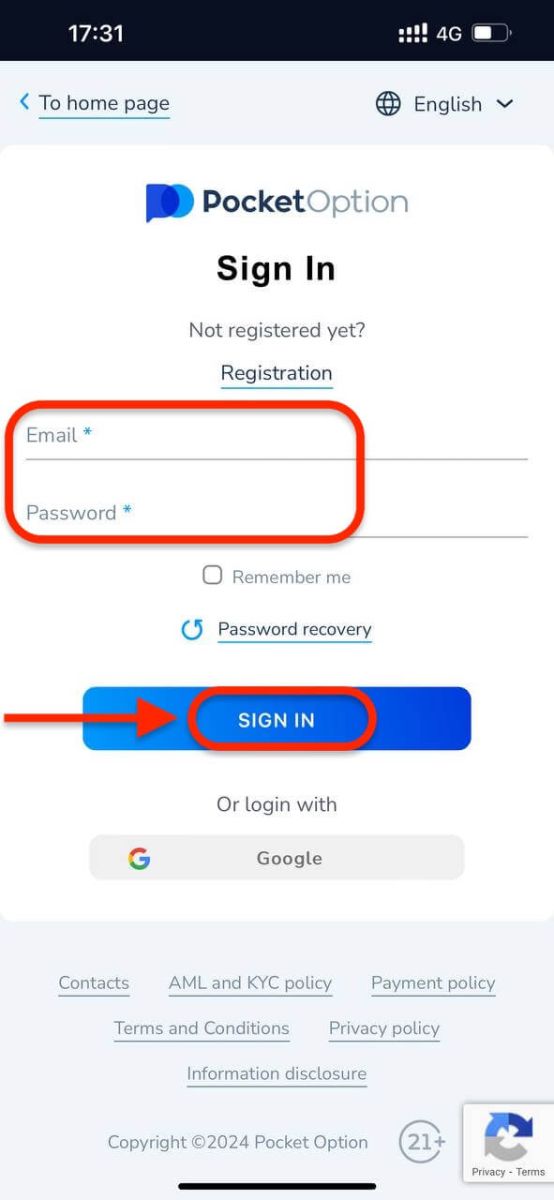
သင့် Demo အကောင့်တွင် $1,000 ရှိသည်။
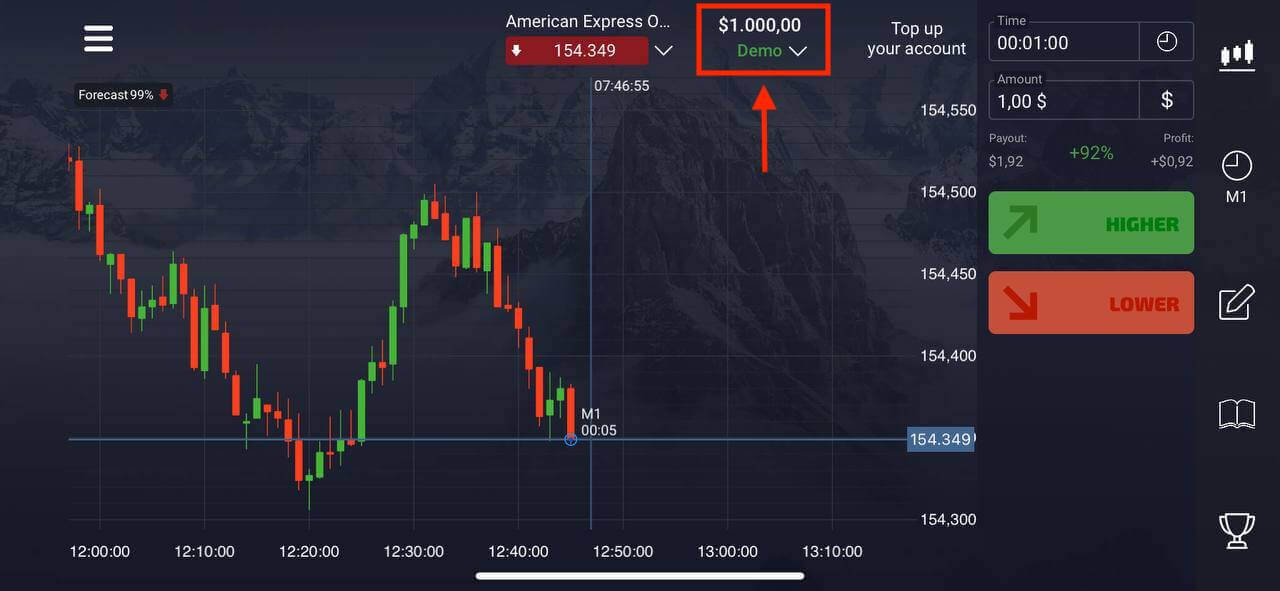
Android အတွက် Pocket Option အက်ပ်သို့ အကောင့်ဝင်ပါ။
သင်သည် Google Play စတိုးသို့သွားရောက်ပြီး ဤအက်ပ်ကိုရှာဖွေရန် "Pocket Option" ကိုရှာဖွေရန် သို့မဟုတ် ဤနေရာကို နှိပ်ပါ ။ ထည့်သွင်းပြီး စတင်ပြီးနောက်၊ သင့်အီးမေးလ်ကို အသုံးပြု၍ Pocket Option Android မိုဘိုင်းအက်ပ်သို့ သင်ဝင်ရောက်နိုင်ပါသည်။ 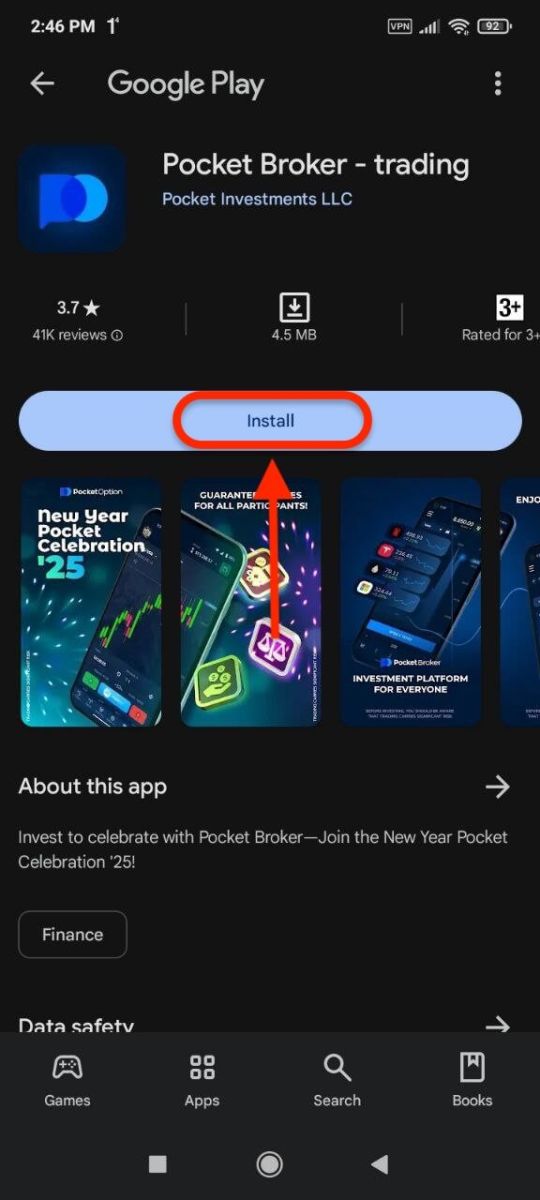
iOS စက်ပစ္စည်းပေါ်ရှိ အဆင့်များအတိုင်း လုပ်ဆောင်ပါ၊ သင့် အီးမေးလ်နှင့် စကားဝှက်ကို ရိုက်ထည့်ပါ၊ ထို့နောက် “အကောင့်ဝင်ပါ” ခလုတ်ကို နှိပ်ပါ ။
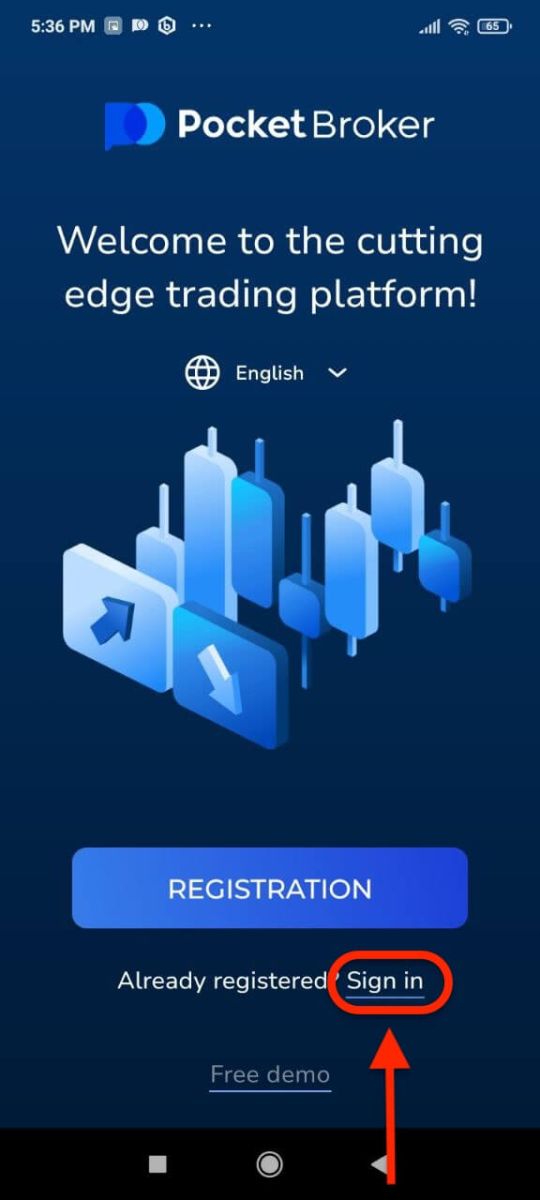
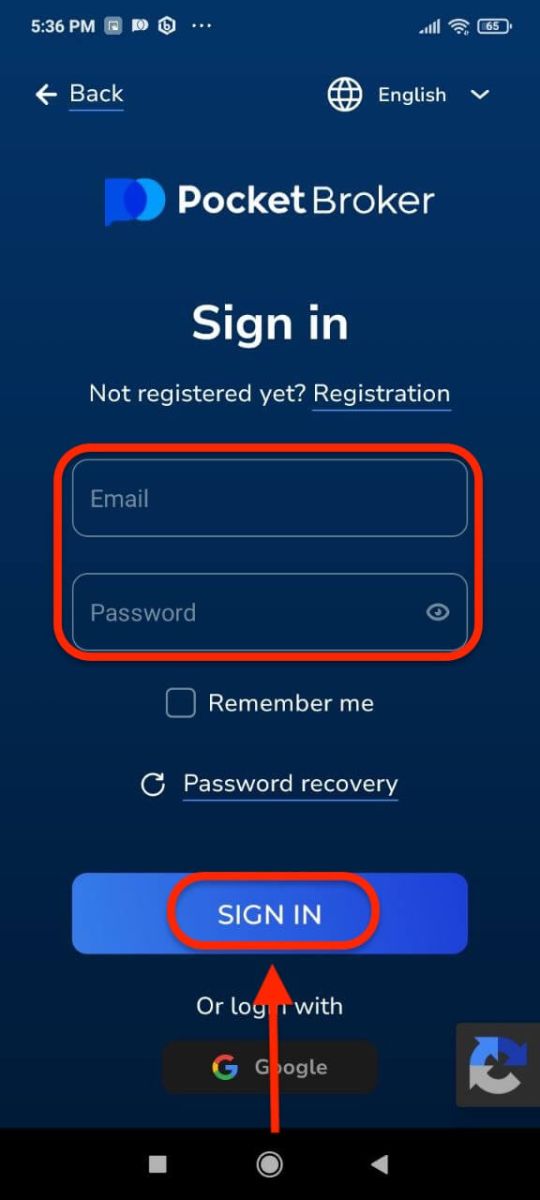
တိုက်ရိုက်အကောင့်ဖြင့် အရောင်းအ၀ယ်အင်တာဖေ့စ်။
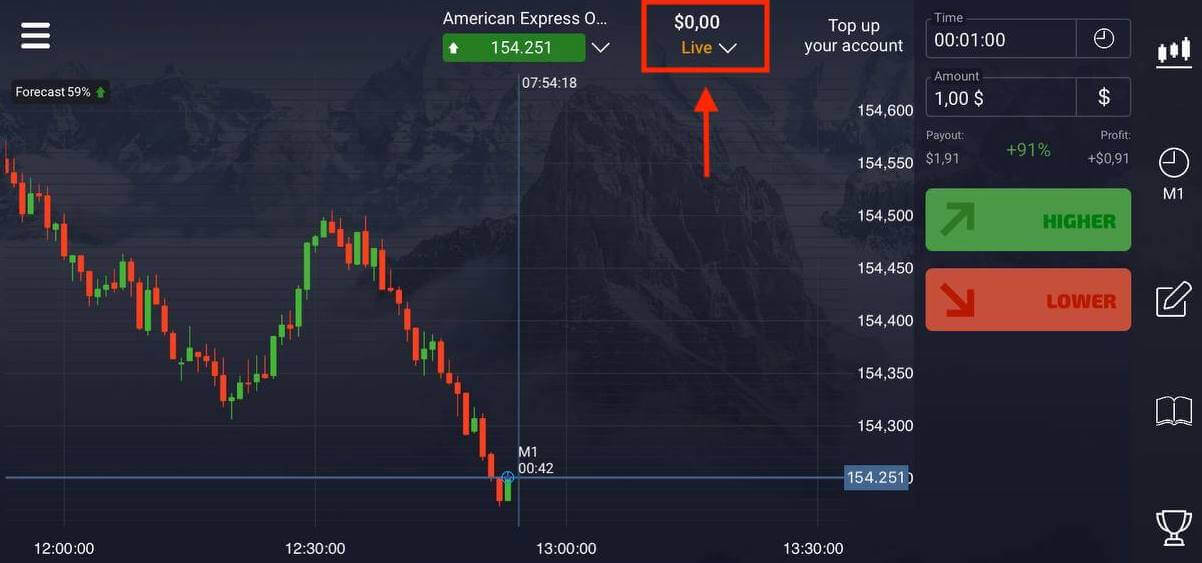
Pocket Option တွင်အကောင့်ကိုအတည်ပြုနည်း
အီးမေးလ်လိပ်စာကို အသုံးပြု၍ Pocket Option အကောင့်ကို အတည်ပြုပါ။
သင်စာရင်းသွင်းပြီးသည်နှင့် သင့်အီးမေးလ်လိပ်စာကို အတည်ပြုရန် သင်နှိပ်ရန်လိုအပ်သည့် လင့်ခ်တစ်ခုပါဝင်သည့် အတည်ပြုအီးမေးလ် (Pocket Option မှ မက်ဆေ့ဂျ်) ကို သင်လက်ခံရရှိမည်ဖြစ်သည်။
အီးမေးလ်ကို ချက်ချင်းလက်မခံရသေးပါက၊ "Profile" ကိုနှိပ်ခြင်းဖြင့် သင်၏ Profile ကိုဖွင့်ပြီး "PROFILE" ကိုနှိပ်ပြီး 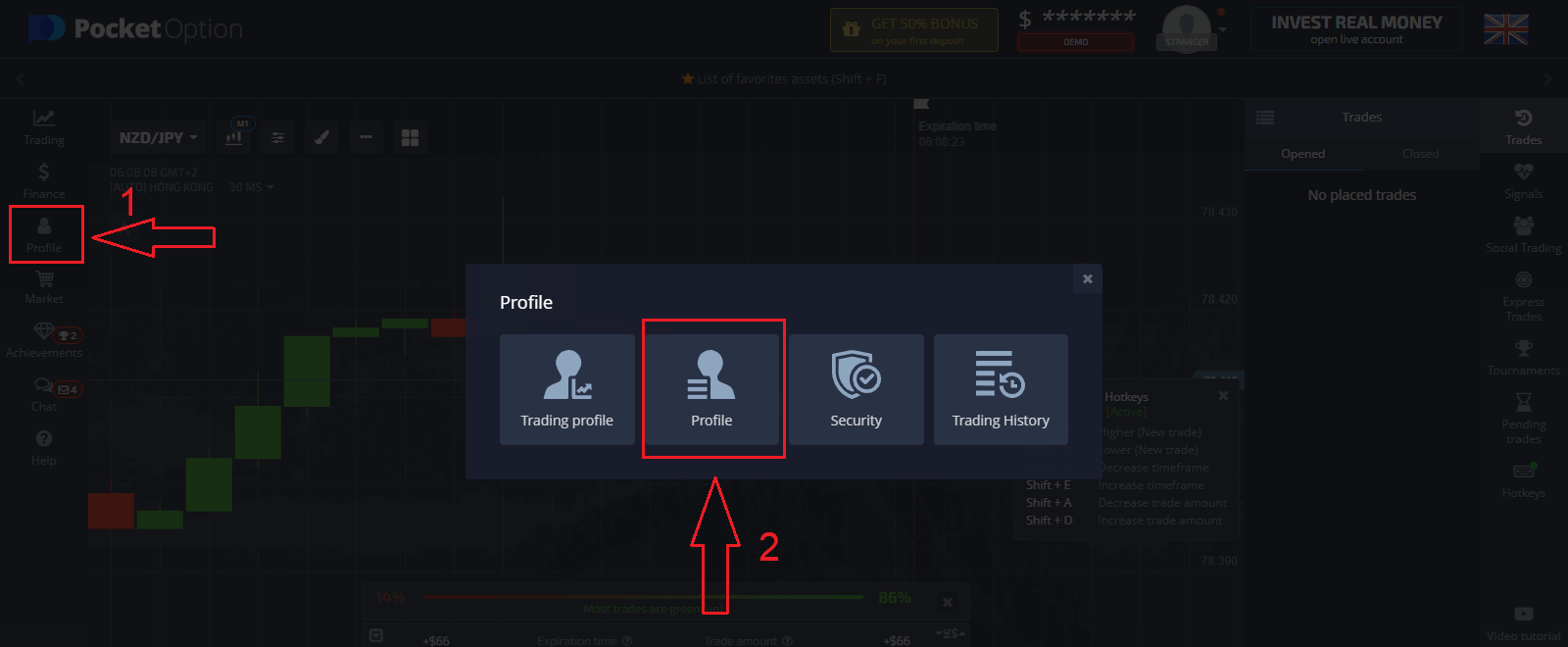
"Identity info" block တွင် အခြားအတည်ပြုချက်အီးမေးလ်ကိုပေးပို့ရန် "Resend" ခလုတ်ကိုနှိပ်ပါ။ 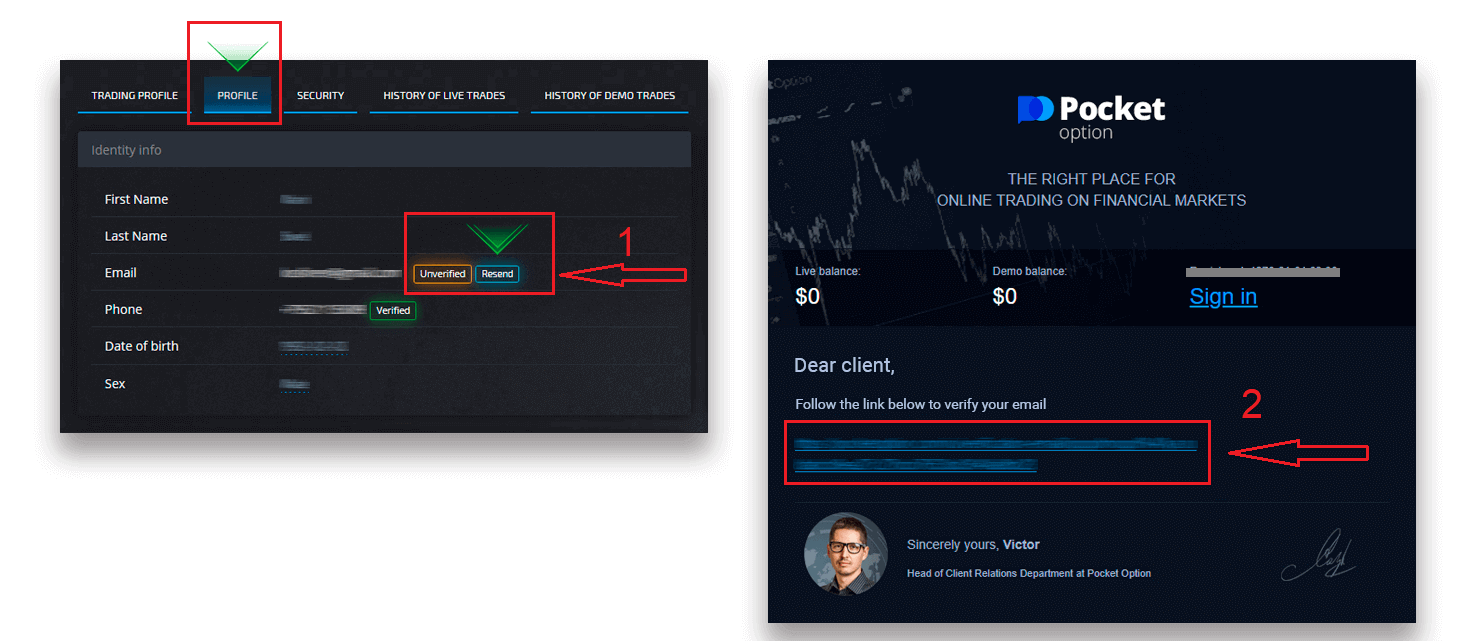
အကယ်၍ သင်သည် ကျွန်ုပ်တို့ထံမှ အတည်ပြုချက်အီးမေးလ်ကို လုံးဝမရရှိပါက၊ ပလပ်ဖောင်းပေါ်တွင် အသုံးပြုထားသော သင့်အီးမေးလ်လိပ်စာမှ [email protected] သို့ စာတိုပေးပို့ပြီး သင့်အီးမေးလ်ကို ကိုယ်တိုင်အတည်ပြုပေးပါမည်။
Identity ကို အသုံးပြု၍ Pocket Option အကောင့်ကို အတည်ပြုပါ။
သင်၏ Profile တွင် Identity နှင့် Address အချက်အလက်ကိုဖြည့်ပြီး လိုအပ်သောစာရွက်စာတမ်းများကို အပ်လုဒ်လုပ်ပြီးသည်နှင့် အတည်ပြုခြင်းလုပ်ငန်းစဉ် စတင်သည်။ Profile
စာမျက်နှာကို
ဖွင့်ပြီး Identity status နှင့် Address status ကဏ္ဍများကို ရှာဖွေပါ။
သတိပြုရန်- စာရွက်စာတမ်းများမတင်မီတွင် Identity status နှင့် Address status sections တွင် ကိုယ်ရေးကိုယ်တာနှင့် လိပ်စာအချက်အလက်အားလုံးကို ထည့်သွင်းရန် လိုအပ်ပါသည်။
မည်သူမည်ဝါဖြစ်ကြောင်း အတည်ပြုရန်အတွက် နိုင်ငံကူးလက်မှတ်၏ စကင်န်ပုံ/ဓာတ်ပုံ၊ ဒေသဆိုင်ရာ ID ကတ် (နှစ်ဖက်စလုံး)၊ ယာဉ်မောင်းလိုင်စင် (နှစ်ဖက်စလုံး) ကို လက်ခံပါသည်။ သင့်ပရိုဖိုင်၏ သက်ဆိုင်ရာကဏ္ဍများရှိ ပုံများကို နှိပ်ပါ သို့မဟုတ် ချပေးပါ။ 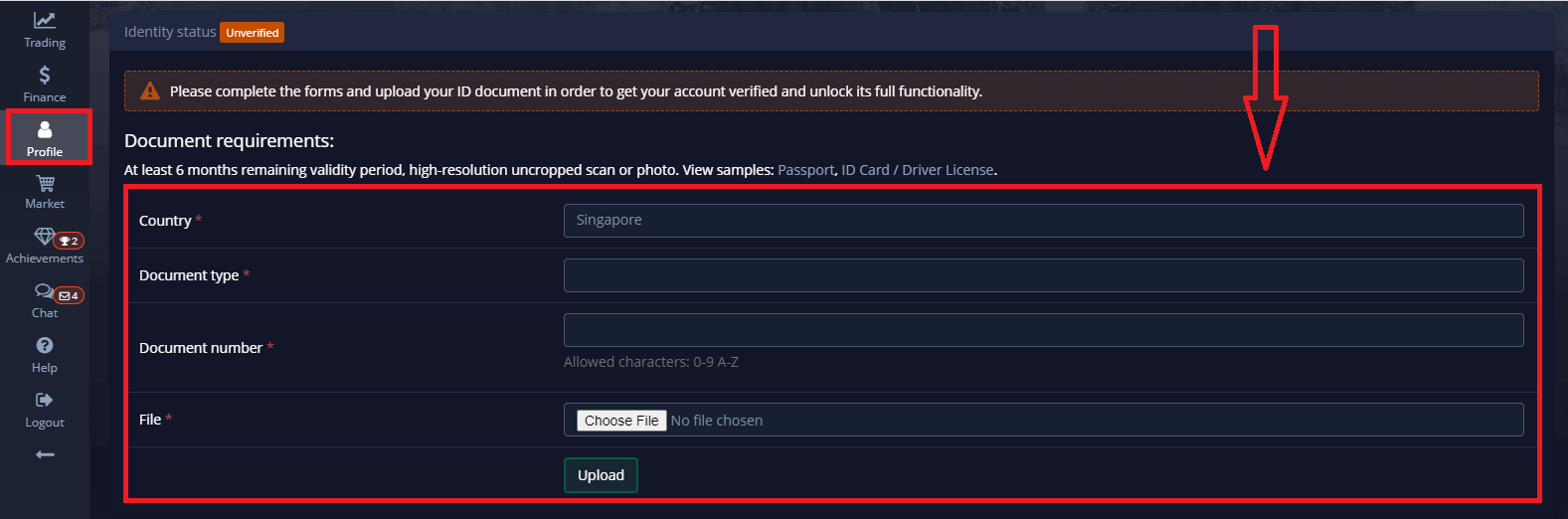
စာရွက်စာတမ်းပုံသည် ရောင်စုံဖြစ်ရမည်၊ ဖြတ်မညှပ်ဘဲထားရမည် (စာရွက်စာတမ်း၏ အစွန်းအားလုံးကို မြင်နိုင်ရမည်) နှင့် ကြည်လင်ပြတ်သားမှုမြင့်မားသည် (အချက်အလက်အားလုံးကို ရှင်းရှင်းလင်းလင်းမြင်နိုင်ရမည်)။
ဥပမာ-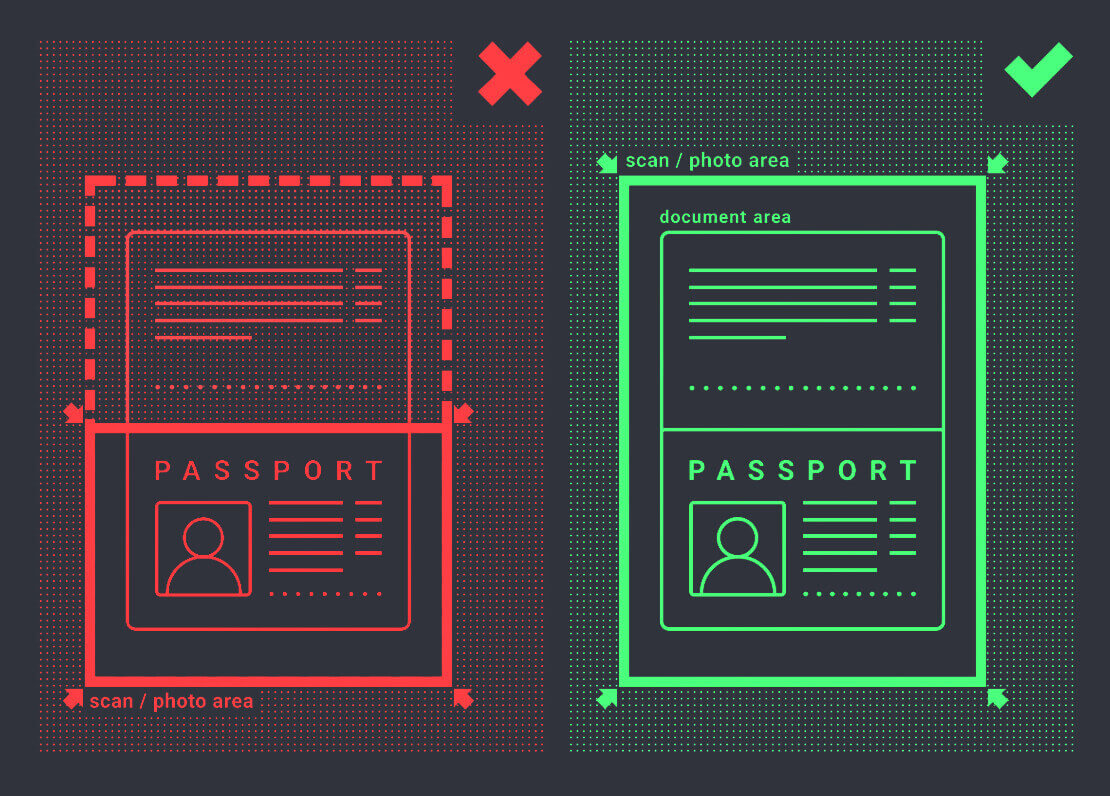
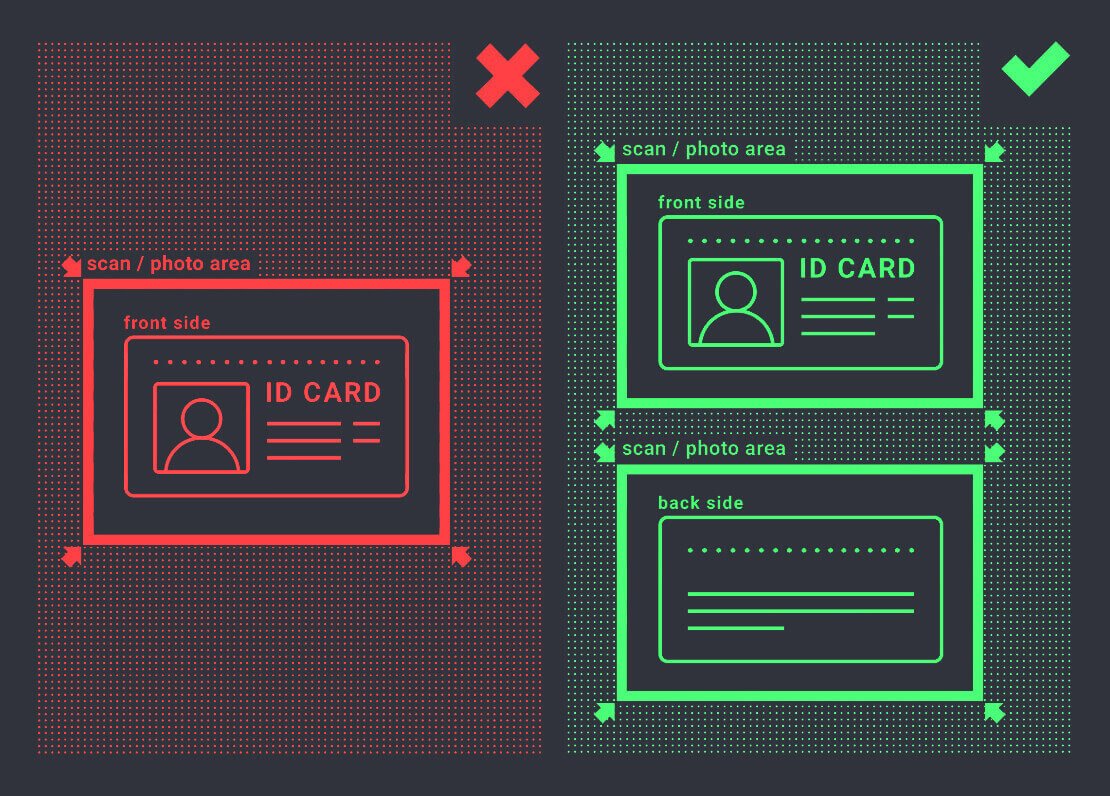
ပုံများကို အပ်လုဒ်လုပ်ပြီးသည်နှင့် အတည်ပြုရန် တောင်းဆိုမှုကို ဖန်တီးပါမည်။ ကျွမ်းကျင်သူက အကြောင်းပြန်မည့် သင့်လျော်သော ထောက်ပံ့ရေးလက်မှတ်တွင် သင်၏အတည်ပြုခြင်း၏တိုးတက်မှုကို သင်ခြေရာခံနိုင်သည်။
လိပ်စာကို အသုံးပြု၍ Pocket Option အကောင့်ကို အတည်ပြုပါ။
သင်၏ Profile တွင် Identity နှင့် Address အချက်အလက်ကို ဖြည့်သွင်းပြီး လိုအပ်သော စာရွက်စာတမ်းများကို အပ်လုဒ်လုပ်ပြီးသည်နှင့် အတည်ပြုခြင်းလုပ်ငန်းစဉ် စတင်ပါသည်။ Profile
စာမျက်နှာကို
ဖွင့်ပြီး Identity status နှင့် Address status ကဏ္ဍများကို ရှာဖွေပါ။
သတိပြုရန်- စာရွက်စာတမ်းများမတင်မီတွင် Identity status နှင့် Address status sections တွင် ကိုယ်ရေးကိုယ်တာနှင့် လိပ်စာအချက်အလက်အားလုံးကို ထည့်သွင်းရန် လိုအပ်ပါသည်။
အကွက်အားလုံးကို ပြီးအောင်လုပ်ရပါမည် (ရွေးချယ်နိုင်သော “လိပ်စာလိုင်း 2” မှလွဲ၍)။ လိပ်စာအတည်ပြုခြင်းအတွက် ကျွန်ုပ်တို့သည် လွန်ခဲ့သည့် 3 လထက်မပိုသော အကောင့်ပိုင်ရှင်၏အမည်နှင့် လိပ်စာတွင် ထုတ်ပေးထားသော စာရွက်ထုတ်ပေးသည့်လိပ်စာအထောက်အထား (utility bill၊ ဘဏ်ရှင်းတမ်း၊ လိပ်စာလက်မှတ်) ကို လက်ခံပါသည်။ သင့်ပရိုဖိုင်၏ သက်ဆိုင်ရာကဏ္ဍများရှိ ပုံများကို နှိပ်ပါ သို့မဟုတ် ချပေးပါ။ 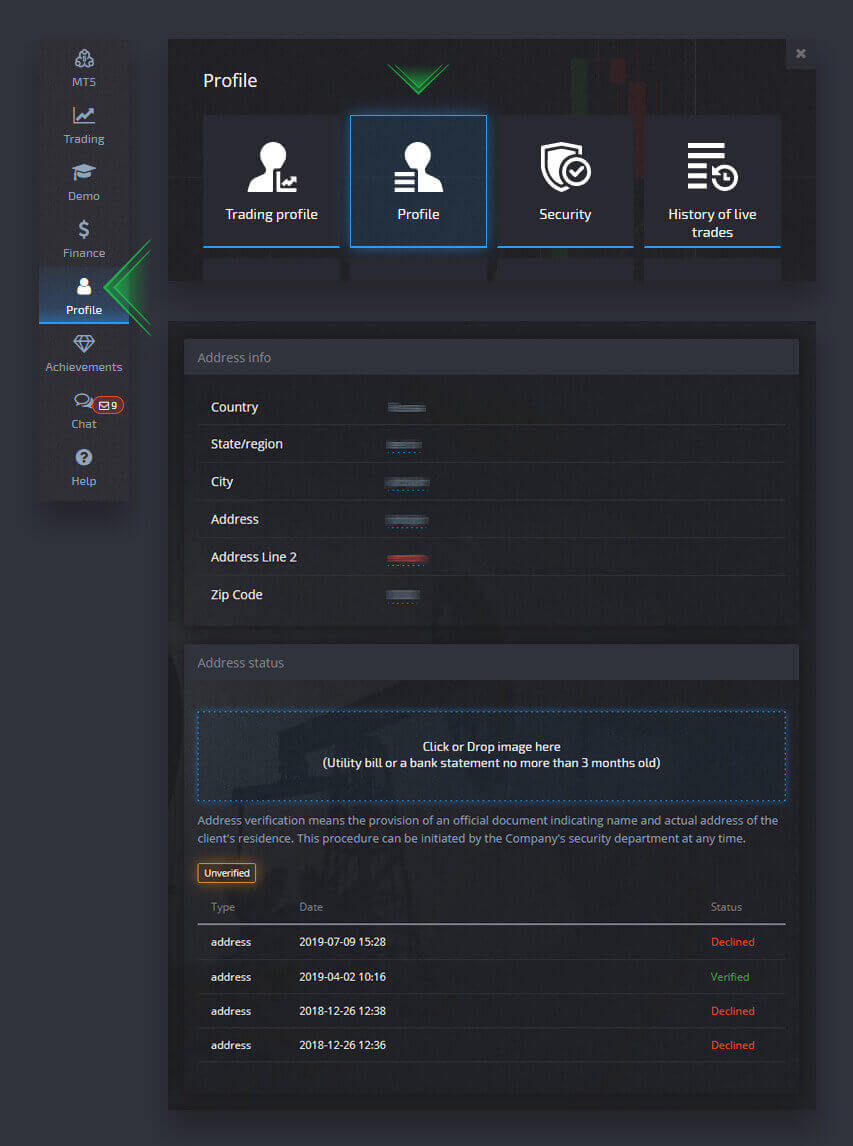
စာရွက်စာတမ်းရုပ်ပုံသည် အရောင်ရှိရမည်၊ ကြည်လင်ပြတ်သားမှုမြင့်မားပြီး မဖြတ်ထားရသေးပါ (စာရွက်စာတမ်း၏ အစွန်းအားလုံးကို ရှင်းရှင်းလင်းလင်းမြင်ရပြီး ဖြတ်ညှပ်ကပ်မထားပါ)။
ဥပမာ-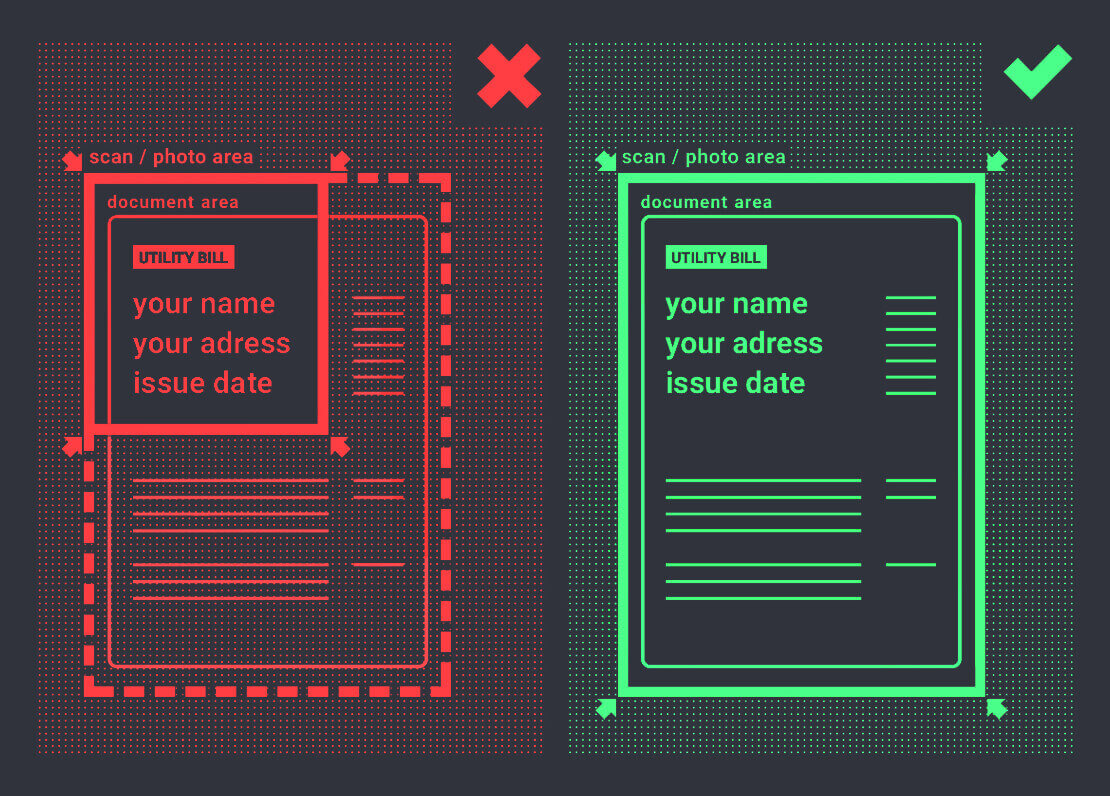
ပုံများကို အပ်လုဒ်လုပ်ပြီးသည်နှင့် အတည်ပြုရန် တောင်းဆိုမှုကို ဖန်တီးပါမည်။ ကျွမ်းကျင်သူက အကြောင်းပြန်မည့် သင့်လျော်သော ထောက်ပံ့ရေးလက်မှတ်တွင် သင်၏အတည်ပြုခြင်း၏တိုးတက်မှုကို သင်ခြေရာခံနိုင်သည်။
ဘဏ်ကတ်ကို အသုံးပြု၍ Pocket Option အကောင့်ကို အတည်ပြုပါ။
ဤနည်းလမ်းဖြင့် ငွေထုတ်ရန် တောင်းဆိုသည့်အခါ ကတ်အတည်ပြုခြင်းကို ရနိုင်သည်။
ငွေထုတ်ရန် တောင်းဆိုမှုကို ဖန်တီးပြီးနောက် ပရိုဖိုင် စာမျက်နှာကိုဖွင့်ပြီး "ခရက်ဒစ်/ဒက်ဘစ်ကတ် အတည်ပြုခြင်း" ကဏ္ဍကို ရှာဖွေပါ။ 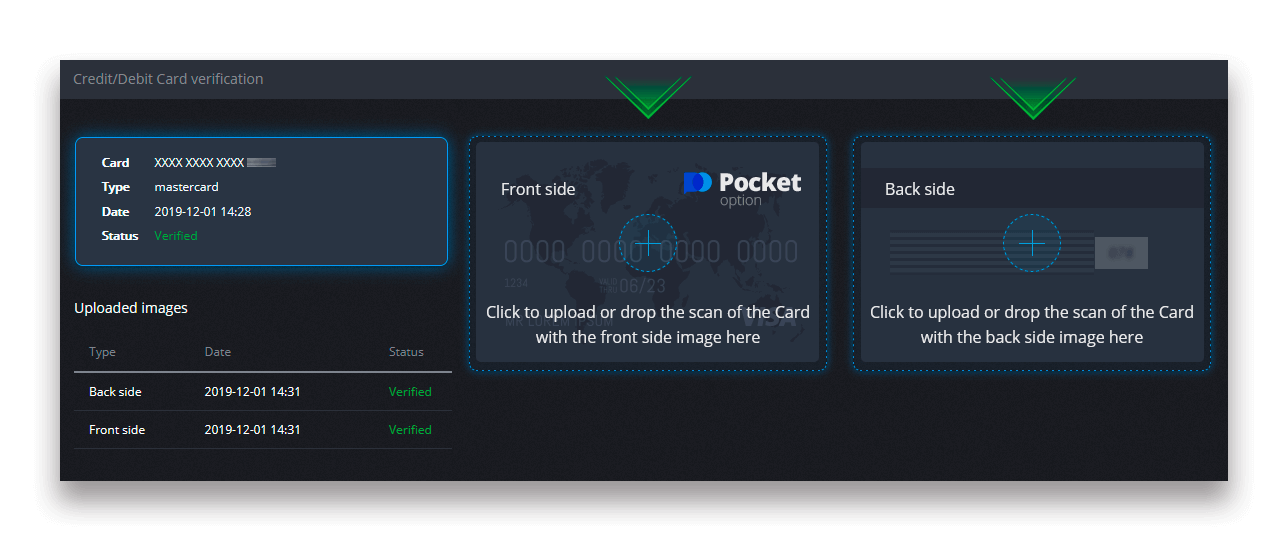
ဘဏ်ကတ်အတည်ပြုခြင်းအတွက် သင့်ကတ်၏ရှေ့နှင့်နောက်ဘက်ခြမ်းရှိ စကင်ဖတ်ထားသောပုံများ (ဓာတ်ပုံများ) ကို သင့်ပရိုဖိုင်၏ သက်ဆိုင်ရာကဏ္ဍများ (Credit/Debit Card Verification) သို့ အပ်လုဒ်လုပ်ရန် လိုအပ်ပါသည်။ ရှေ့ဘက်တွင်၊ ပထမနှင့် နောက်ဆုံး ဂဏန်း ၄ လုံးမှလွဲ၍ ဂဏန်းအားလုံးကို ကျေးဇူးပြု၍ ဖုံးအုပ်ပါ။ ကတ်၏နောက်ဘက်တွင်၊ CVV ကုဒ်ကို ဖုံးအုပ်ပြီး ကတ်ကို လက်မှတ်ရေးထိုးထားကြောင်း သေချာပါစေ။
ဥပမာ-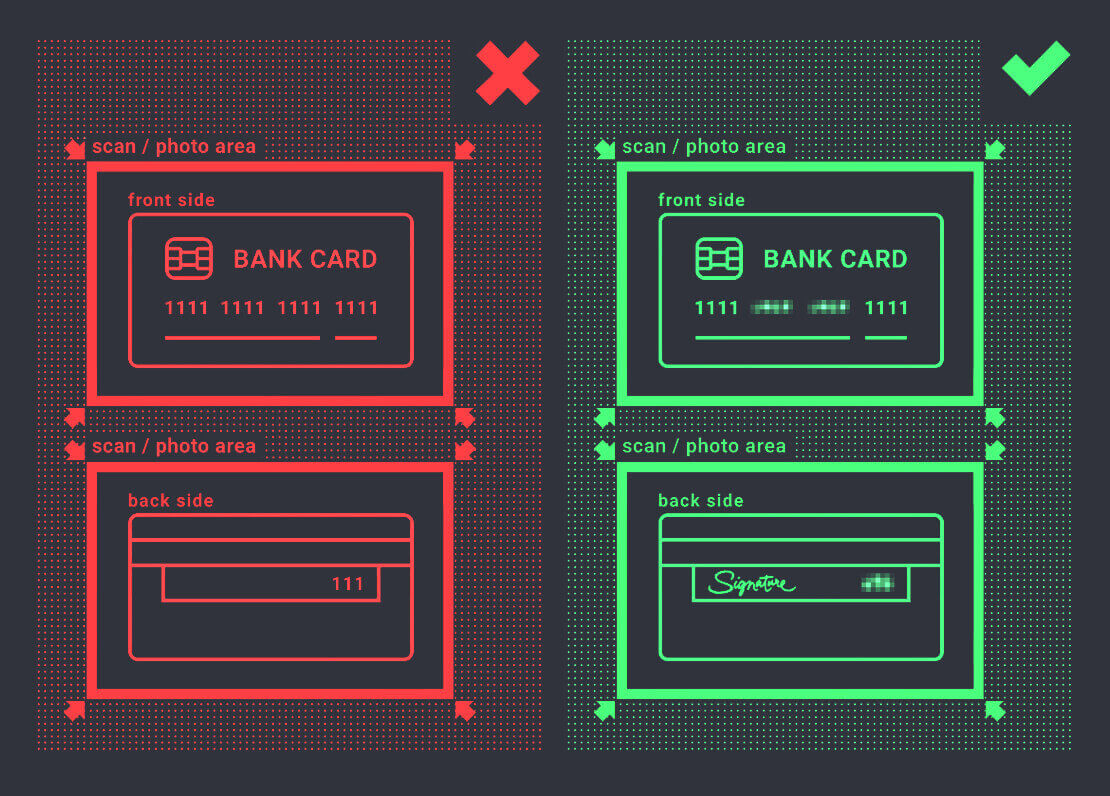
လုပ်ငန်းစဉ်စတင်ပြီးနောက် အတည်ပြုချက်တောင်းဆိုမှုကို ဖန်တီးပါမည်။ အတည်ပြုခြင်းတိုးတက်မှုကို ခြေရာခံရန် သို့မဟုတ် အကူအညီရယူရန်အတွက် ကျွန်ုပ်တို့၏ ပံ့ပိုးကူညီမှုအဖွဲ့ကို ဆက်သွယ်ရန် အဆိုပါတောင်းဆိုချက်ကို သင်အသုံးပြုနိုင်ပါသည်။
နိဂုံး- Pocket Option တွင် ကုန်သွယ်မှုအောင်မြင်ရန် လုံခြုံသောလမ်းကြောင်း
သင်၏ Pocket Option အကောင့်ကို လော့ဂ်အင်ဝင်ပြီး အတည်ပြုခြင်းသည် လုံခြုံပြီး အကျိုးရှိသော ကုန်သွယ်မှုအတွေ့အကြုံဆီသို့ ပထမဆုံးခြေလှမ်းဖြစ်သည်။ ဤရိုးရှင်းသောအဆင့်များကို လိုက်နာခြင်းဖြင့်၊ သင်သည် ပလပ်ဖောင်းအင်္ဂါရပ်အားလုံးကို ဝင်ရောက်ကြည့်ရှုနိုင်ပြီး၊ လိုက်လျောညီထွေရှိစေရန်နှင့် သင်၏ငွေကြေးလွှဲပြောင်းမှုများကို ကာကွယ်နိုင်ပါသည်။
သင်သည် ပထမဆုံးအကြိမ် အရောင်းအဝယ်ဖြစ်ခြင်း သို့မဟုတ် အဆင့်မြင့်ဗျူဟာများကို စီမံခန့်ခွဲသည်ဖြစ်စေ Pocket Option သည် သင်၏လုံခြုံရေးနှင့် အောင်မြင်မှုကို ဦးစားပေးသည်။ သင်၏ခရီးစဉ်သည် ဤနေရာတွင်စတင်သည်- အကောင့်ဝင်ပါ၊ သင်၏အကောင့်ကိုအတည်ပြုပါ၊ နှင့်ယုံကြည်မှုဖြင့်ကုန်သွယ်မှု။